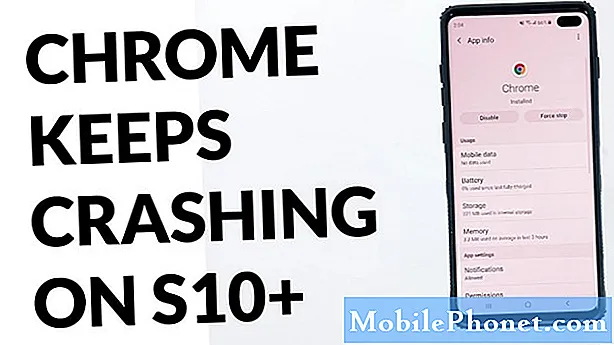Kandungan
- Cara Memperbaiki Masalah Hayat Bateri Nexus 6
- Cara Memperbaiki Masalah Wi-Fi Nexus 6
- Cara Memperbaiki Masalah Bluetooth Nexus 6
- Cara Memperbaiki Masalah Data Selular Nexus 6
- Cara Memperbaiki Nexus 6 Reboot Rawak
- Cara Memperbaiki Prestasi Bad Nexus 6
- Cara Memperbaiki Masalah Aplikasi Nexus 6
- Cara Memperbaiki Masalah Nexus 6 Sekiranya Tidak Ada Yang Lain Berfungsi
Google Nexus 6 adalah telefon pintar Nexus unggulan semasa dan salah satu telefon pintar Android teratas di pasaran. Bukan tanpa kekurangannya. Pengguna Nexus 6 telah memperincikan masalah Android 5.0 Lollipop selama beberapa minggu sekarang dan hari ini, kami ingin melihat masalah tersebut dan menawarkan beberapa kemungkinan perbaikan.
Pada akhir tahun lalu, setelah banyak bolak-balik, Google mengumumkan telefon Nexus baru dalam bentuk Nexus 6. Nexus 6, penerus utama Nexus 5, menampilkan sejumlah ciri masa besar termasuk paparan resolusi tinggi yang besar, reka bentuk padat, kamera yang bagus, pemproses yang sangat baik, dan Android 5.0 Lollipop. Nexus 6 adalah salah satu peranti pertama dengan sistem operasi baru Google.
Beberapa hari selepas pembebasannya, kami mula mendengar tentang beberapa masalah Android 5.0 Lollipop awal. Pengguna Nexus 6 bergabung dengan pengguna Nexus lain dalam paduan aduan yang ditujukan kepada Google. Beberapa minggu selepas peluncuran Lollipop Nexus 6 dan Android 5.0, Google bertindak balas dengan pembetulan pepijat yang bertujuan mengatasi beberapa masalah awal.
Kemas kini itu adalah Android 5.0.1 Lollipop. Android 5.0.1 Lollipop adalah kemas kini pembetulan pepijat yang tersedia untuk pengguna Nexus 6 di seluruh dunia dan satu yang mengatasi beberapa masalah yang lebih besar dengan kemas kini Google. Malangnya, kemas kini baru Google gagal mengatasi semua masalah Nexus 6 yang melanda pemilik di A.S. dan di negara lain di mana peranti ini dijual.
Kami terus melihat rungutan mengenai masalah Nexus 6 dan hari ini kami ingin mengatasi beberapa masalah yang paling biasa dan menawarkan beberapa kemungkinan penyelesaian untuk pengguna Nexus 6 yang meminta bantuan menjelang kemas kini peranti seterusnya. Baik Android 5.0.2 Lollipop atau kemas kini Android 5.1 Lollipop rasmi yang sukar difahami dari Google. Kedua-duanya boleh menampilkan perbaikan bug untuk masalah Android 5.0.
Cara Memperbaiki Masalah Hayat Bateri Nexus 6
Pengguna Nexus 6 telah mengadu hayat bateri Nexus 6 yang buruk selama beberapa bulan sekarang. Masalahnya pertama kali muncul pada hari-hari setelah peluncuran awalnya dan mereka terus menerus mengganggu pengguna yang telah berpindah ke Android 5.0.1 Lollipop. Masalah hayat bateri adalah antara masalah telefon pintar yang paling biasa jadi ini tidak mengejutkan. Tidak ada penyelesaian yang dijamin dapat menyelesaikan masalah hayat bateri Nexus 6 tetapi ada beberapa penyelesaian untuk dicuba jika bateri peranti mula aktif.
Pertama, kami mengesyorkan memulakan semula Nexus 6. Ini akan membersihkan perkhidmatan cache dan kill yang mungkin memakan bateri Nexus 6. Sekiranya restart ringkas tidak berfungsi, kini saatnya untuk mula melihat kebiasaan.
Kami mengesyorkan untuk mematikan perkhidmatan seperti GPS, Wi-Fi, LTE, NFC, dan Bluetooth apabila tidak digunakan. Kami perhatikan bahawa liputan selular yang buruk sering kali disalahkan kerana hayat bateri yang buruk. Apabila Nexus 6 perlu mencari isyarat yang kuat, bateri akan habis dengan lebih cepat, jadi ingatlah semasa berada di kawasan yang tidak stabil.Pengguna mungkin perlu menghidupkan mod Pesawat apabila tidak ada isyarat 4G atau LTE yang kuat.
Sekiranya tidak ada yang berfungsi, sekarang saatnya untuk mula menyiasat aplikasi yang ada di dalamnya. Aplikasi telah bertanggungjawab untuk menguras bateri yang tidak normal pada masa lalu dan itulah sebabnya mereka perlu diperiksa jika barang-barang di Nexus 6 mula menuju ke selatan.
Pertama, pergi ke tetapan peranti untuk melihat kesan aplikasi pada Nexus 6. Sekiranya ada perkara yang tidak biasa, inilah masanya untuk bersikap proaktif. Cuba pasang semula untuk melihat apakah ini membetulkan masalah. Sekiranya masalah itu berlanjutan, cuba nyahpasang aplikasi untuk melihat apakah itu memberi kesan positif. Sekiranya tidak berjaya, pengguna Nexus 6 harus mem-boot perangkat ke Safe Mode dalam usaha untuk memilih calon pengacau.
Boot Nexus 6 ke Safe Mode akan mematikan aplikasi pihak ketiga dan membolehkan pengguna mengasingkan aplikasi yang boleh menyebabkan masalah. Inilah cara membawanya ke Safe Mode:
- Pastikan skrin peranti anda menyala, kemudian tekan & tahan Kuasa butang.
- Di kotak yang terbuka, sentuh & tahan Matikan.
- Anda akan melihat kotak "Reboot ke mod selamat". Sentuh okey.
- Peranti anda akan dimulakan dalam mod selamat.
Cara Memperbaiki Masalah Wi-Fi Nexus 6
Masalah Wi-Fi adalah masalah Android 5.0 Lollipop yang biasa dan beberapa pengguna Nexus 6 mengadu tentang sambungan yang terputus atau ketidakstabilan umum. Tidak ada penyelesaian yang dijamin untuk masalah Wi-Fi walaupun terdapat beberapa perkara yang boleh dicuba oleh pengguna Nexus 6 sekiranya sambungan Wi-Fi peranti mulai berfungsi.
Pengguna Nexus 6 harus mencuba menghidupkan semula telefon terlebih dahulu. Sekiranya tidak berjaya, cuba reboot penghala tempatan, terutamanya jika sudah lama tidak dilakukan. Kami mengesyorkan mencabut penghala dari router selama 30 saat dan kemudian memasangnya kembali. Pengguna juga boleh melakukan modem yang sama.
Ia juga bernilai untuk mengemas kini firmware penghala. Arahan untuk itu akan berbeza-beza berdasarkan model dan model. Sekiranya pembaikan mudah tidak berjaya, sudah tiba masanya untuk memasuki tetapan perisian Nexus 6.
Setelah sampai, paksa Nexus 6 untuk melupakan rangkaian Wi-Fi yang menyebabkan masalah. Pergi ke sambungan yang diingini dalam Tetapan dan pilih Lupakan Rangkaian pilihan. Pengguna kemudian perlu menyambungkan semula Nexus 6 ke rangkaian Wi-Fi, jadi pastikan kata laluan sudah tersedia.
Sekiranya tidak berjaya, cuba ubah frekuensi. Untuk melakukannya, klik titik menegak di sudut kanan atas untuk memunculkan Mahir menu. Pergi ke Jalur frekuensi Wi-Fi dan cuba 2.4GHz atau 5GHz.
Sekiranya tidak ada penyelesaian yang menghilangkan masalah Wi-Fi Nexus 6, kami mengesyorkan untuk mengemas kini aplikasi. Sekiranya aplikasi tidak menyebabkan masalah, mungkin patut dicuba penghala lain untuk melihat apakah itu masalah perkakasan. Penghala yang lebih lama kadang-kadang tidak berfungsi. Sekiranya tidak ada yang berfungsi, perlu menuju ke bahagian bawah halaman ini untuk mendapatkan arahan mengenai cara menetapkan semula kilang.
Cara Memperbaiki Masalah Bluetooth Nexus 6
Pengguna Nexus 6 mengadu masalah Bluetooth. Ada yang tidak dapat memasangkan peranti mereka dengan alat dengar dan pembesar suara, yang lain menghadapi masalah untuk menyambungkan peranti ke kereta mereka. Masalah Bluetooth adalah masalah Android yang biasa dan selama bertahun-tahun, kami telah menemui beberapa kemungkinan perbaikan, beberapa di antaranya dapat berfungsi untuk Nexus 6.
Pengguna yang berurusan dengan masalah Bluetooth terlebih dahulu harus mencuba mematikan dan menghidupkan Bluetooth. Ini adalah pembaikan yang sangat mudah tetapi telah berjaya untuk beberapa pengguna Nexus pada masa lalu.
Sekiranya tidak berjaya, kami cadangkan membersihkan cache di Bluetooth Share. Untuk melakukan ini, pergi ke Tetapan -> Aplikasi -> Tatal ke Semua -> Pilih Kongsi Bluetooth -> Kosongkan Cache. Setelah melakukan ini, matikan Nexus 5 dan boot semula untuk melihat apakah masalahnya diselesaikan. Pengguna Nexus juga boleh mencuba Kosongkan Data dari skrin yang sama.
Pengguna Nexus 6 yang cuba menyambung ke Bluetooth di dalam kereta ingin merujuk manual kereta. Pasti ada cara untuk menetapkan semula Bluetooth walaupun prosesnya akan berbeza untuk setiap model dan model. Setelah sambungan kereta diset semula dan sambungan kereta dilupakan pada Nexus 6, cuba sambungkan semula untuk melihat apakah ia berfungsi.
Sekiranya tidak ada yang berfungsi, kami mengesyorkan boot ke Safe Mode (arahan boleh didapati di atas) yang akan mematikan aplikasi pihak ketiga. Ini akan membolehkan pengguna memeriksa dan melihat apakah aplikasi menyebabkan masalah.
Cara Memperbaiki Masalah Data Selular Nexus 6
Beberapa pengguna Nexus 6 mengalami masalah dengan data selular mereka. Masalah ini telah memberi kesan kepada pengguna telefon pintar dan tablet Nexus selama bertahun-tahun sehingga tidak mengejutkan apabila melihatnya muncul untuk Nexus 6.
Untuk menyelesaikan masalah data selular, cubalah membalikkan data selular terlebih dahulu. Untuk melakukannya pergi ke Tetapan -> Lagi -> Rangkaian selular. Hidupkan semula selepas 30 saat atau lebih dan lihat apakah sambungannya kembali. Sekiranya tidak, cuba reboot Nexus 6. Ini telah berfungsi untuk kita pada masa lalu apabila data selular berhenti berfungsi secara tiba-tiba.
Pengguna juga mungkin ingin mencuba masuk ke tetapan Access Point Name (APN) dan memperbaruinya. Lollipop nampaknya tidak memperbaruinya dengan betul untuk beberapa pengguna. Untuk mengakses tetapan APN Nexus 6, Tetapan -> Lagi -> Rangkaian selular-> Nama Titik Akses. Mereka yang tidak pasti mengenai tetapan APN harus menghubungi pembawa peranti sebelum mengubah tetapan.
Kami juga berjaya memasukkan Nexus 6 ke dalam Mod Pesawat. Hidupkan Mod Pesawat dan kemudian matikannya. Ini, pada masa lalu, memulihkan data selular pada telefon pintar dan tablet Nexus. Sekiranya tidak ada yang berfungsi, mungkin sudah waktunya untuk menghubungi pembawa peranti atau Google.
Cara Memperbaiki Nexus 6 Reboot Rawak
Kami terus melihat laporan mengenai reboot Nexus 6 secara rawak. Pengguna mengatakan bahawa peranti akan dimulakan semula secara tiba-tiba tanpa amaran. Ini adalah masalah telefon pintar yang biasa dan masalah yang mungkin timbul dengan beberapa kemungkinan perbaikan.
Langkah pertama yang perlu diambil adalah menetapkan semula peranti dengan lembut. Ini telah menyelesaikan masalah but semula untuk kita pada masa lalu dan ini adalah penyelesaian mudah yang boleh berfungsi sekiranya Nexus 6 mula reboot entah dari mana.
Kami juga mengesyorkan untuk mengemas kini aplikasi ke versi terkini. Aplikasi lama telah diketahui menyebabkan masalah. Kami juga mengesyorkan boot ke Safe Mode untuk mematikan aplikasi pihak ketiga. Sekiranya aplikasi adalah pelakunya, pengguna Nexus 6 tidak akan melihat reboot secara rawak ketika berada dalam Safe Mode kerana aplikasi pihak ketiga dilumpuhkan.
Cara Memperbaiki Prestasi Bad Nexus 6
Android 5.0.1 berjalan dengan baik pada Nexus 6 kami tetapi nampaknya beberapa pengguna mengalami kelambatan dan kelambatan yang tidak normal dalam beberapa minggu selepas pelepasan Nexus 6. Nexus 6 menggunakan beberapa perkakasan yang kuat sehingga ini tidak seharusnya berlaku.
Salah satu pembaikan yang berjaya bagi kita adalah penyelesaian yang melibatkan membersihkan partisi cache. Ini adalah proses mendalam yang memerlukan banyak masa dan usaha tetapi telah mengagumkan masalah prestasi Nexus pada masa lalu. Inilah cara melakukannya di Nexus 6:
- Tekan dan tahan butang Kuasa dan Kelantangan serentak sehingga anda melihat sesuatu selain Google di skrin.
- Anda akan melihat anak panah besar di bahagian atas skrin.
- Ketik Volume Turun berulang kali sehingga anda melihat Pemulihan di anak panah. Kemudian ketik butang Kuasa
- Anda mesti melihat android di punggungnya, dada terbuka dengan segitiga merah dan tanda seru.
- Semasa menahan butang Kuasa ketik Kelantangan sekali kemudian lepaskan Kuasa.
- Anda sekarang mesti melihat senarai item di bahagian atas skrin.
- Ketik Volume Turun sehingga item untuk menghapus atau menghapus partisi cache diserlahkan. Kemudian ketik butang Kuasa untuk memulakan.
- Mesej status akan muncul di bahagian bawah skrin. Bersabar - diperlukan masa 10-15 minit untuk diselesaikan. Setelah selesai mulakan semula Nexus.
Kami juga mengesyorkan menghentikan penggunaan kertas dinding langsung kerana ia boleh memberi kesan negatif terhadap prestasi. Pengguna Nexus 6 juga boleh mencuba mematikan NFC jika tidak digunakan. Kami juga mengesyorkan untuk mematikan Daydream, screen saver Android untuk melihat apakah itu memberi kesan positif pada kelajuan telefon pintar.
Cara Memperbaiki Masalah Aplikasi Nexus 6
Pengguna Nexus 6 yang mengalami masalah dengan aplikasi dapat mencuba beberapa perkara untuk meningkatkan prestasi aplikasi. Pertama, cuba kemas kini aplikasinya. Ada kemungkinan besar bahawa pembangun melancarkan pembetulan pepijat baru-baru ini yang menangani beberapa masalah yang berlanjutan. Kami juga mengesyorkan memasang semula aplikasi. Kami telah melihat kejayaan dengan kaedah ini beberapa kali pada masa lalu.
Sekiranya masalah berlanjutan setelah memasang semula dan mengemas kini, hubungi pemaju dan beri tahu mereka mengenai masalah tersebut. Ini akan membantu mereka mengenal pasti masalah dan berpotensi menyelesaikannya dalam kemas kini kemudian.
Cara Memperbaiki Masalah Nexus 6 Sekiranya Tidak Ada Yang Lain Berfungsi
Pada ketika ini, mungkin perlu menetapkan semula kilang Nexus 6. Ini akan mengembalikan peranti seperti semula ketika pertama kali dibeli. Pengguna Nexus 6 ingin membuat sandaran fail penting kerana proses ini akan menghapus segalanya. Inilah cara menetapkan semula kilang Nexus 6.
Sekiranya tiada penyelesaian ini berfungsi, kami mencadangkan untuk melihat beberapa sumber yang berbeza. Pertama, terus ke Forum Bantuan Nexus Google. Terdapat banyak orang berpengetahuan di sana yang dengan senang hati akan membantu jika Nexus 6 tidak berprestasi dengan baik. Kadang kala, pembaikan tidak biasa dari rakan pengguna akan berfungsi apabila pembaikan biasa gagal. Kami juga mengesyorkan melihat forum Android Central, salah satu forum terpusat Android kegemaran kami.
Mereka yang masih belum dapat mencari jalan keluar harus menghubungi penyedia perkhidmatan mereka atau dengan Google sendiri. Sering kali, syarikat akan memberikan kemungkinan perbaikan apabila dihubungi secara langsung. Bergantung pada keparahan masalahnya, pengguna Nexus 6 mungkin juga dapat meminta syarikat untuk mengirimkan peranti baru. Jaminan dan ejen khidmat pelanggan akan sukar untuk dilayari, tetapi ada baiknya jika tidak ada penyelesaian lain yang dapat dijumpai.